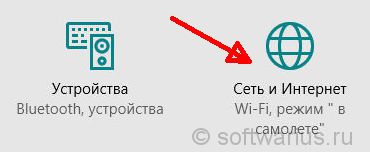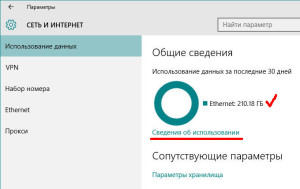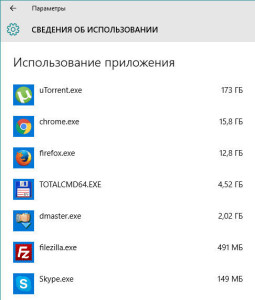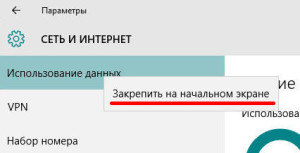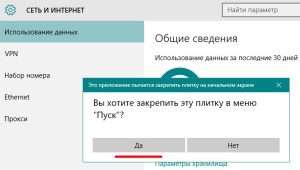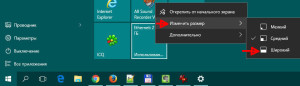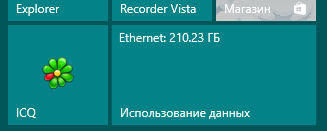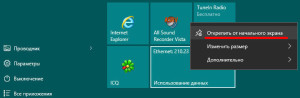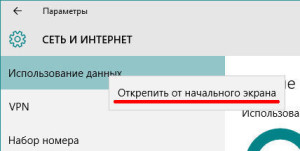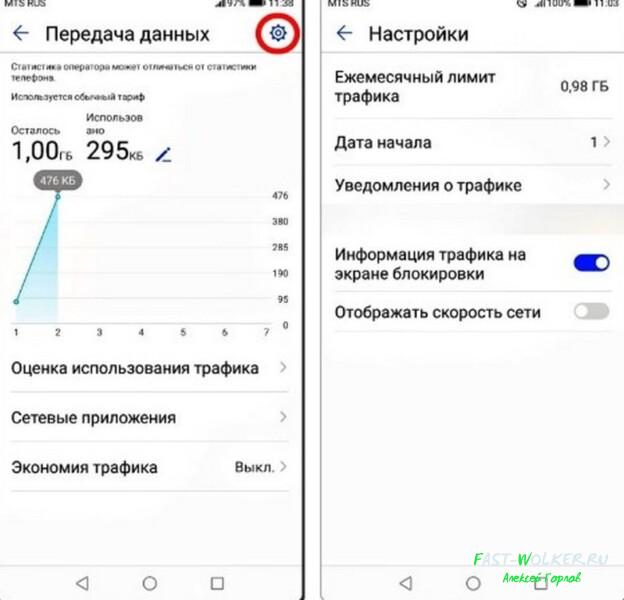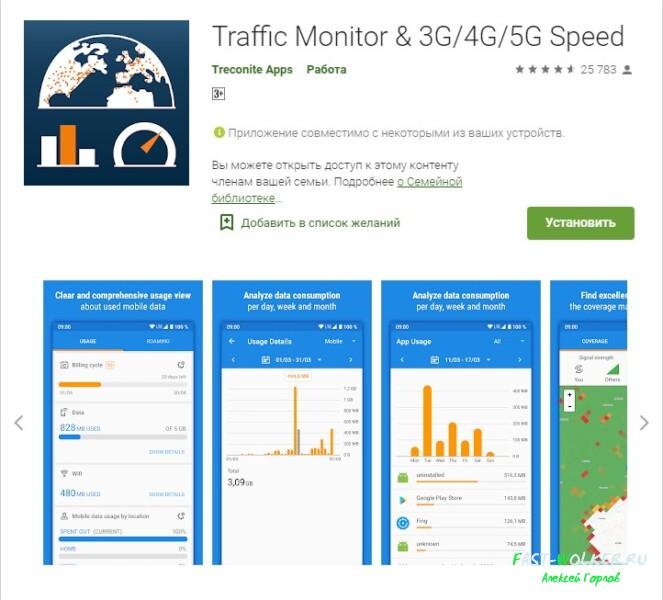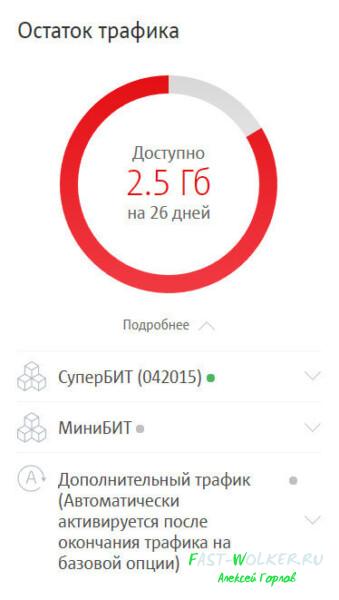как узнать сколько использовано гигабайт интернета
Быстрый способ выяснить расход интернет-трафика в Windows 10
Приветствую, уважаемые читатели! Скорее всего, вы успели некоторое время поработать в Windows 10 на компьютере, планшете или ноутбуке, немного освоились в новинке от Microsoft, накачали с интернета много важных и полезных программ. Или не очень полезных. И однажды вас могла посетить мысль: а какой же объем трафика я скачал за этот месяц? Интересно? Вот и мне стало интересно. И сейчас я вам покажу, где найти информацию по использованию интернета за последние 30 дней.
В разделе Сеть и Интернет на вкладке Использование данных можно увидеть общие сведения по всем вашим сетевым интерфейсам, по которым система накопила статистику. В данном случае у меня отображается только Ethernet (обычная выделенка через кабель). На планшетах и ноутбуках в этом разделе будет отображаться статистике по Wi-Fi.
Итак, вы увидели цифры скачанных гигабайт, у вас округлились глаза и захотелось немедленно узнать подробности. Какие приложения на вашем устройстве сколько трафика скушали можно выяснить, если нажать на ссылку Сведения об использовании.
После нажатия на ссылку вам открываются более подробные данные. Наглядно видно, какие приложения сколько потребили интернета. На этом месте детализация данных заканчивается, то есть, узнать конкретные адреса сайтов, какие файлы скачивались вы не можете.
Но это еще не всё! Информацию по скачанным гигабайтам бесценного трафика можно оформить в виде живой плитки на начальном экране Windows 10. Для этого нажмите правой кнопкой мыши на названии раздела Использование данных и нажмите на пункт Закрепить на начальном экране.
Выскочит подтверждение, нажмите Да.
Ну вот, стало заметно удобнее, не так ли? Теперь всегда можно быстро оценить объем скачанных данных, просто открыв меню Пуск и бросив взгляд на плитку.
Если захотите убрать плитку с трафиком, то правой кнопкой нажмите на плитке и выберите Открепить от начального экрана.
Открепить плитку можно из раздела Сеть и интернет таким же образом, как и закрепляли её.
Понравилась статья? Сколько потрачено гигабайт в вашей системе и какое приложение оказалось самым прожорливым? Пишите в комментариях, померяемся:)
Что такое трафик в интернете, мобильном телефоне для чайников?
Всем привет! Сегодня поговорим о таком важном моменте для любого пользователя интернета – это понятие трафика и его использование.
Понимание этого вопроса необходимо каждому, поскольку от этого зависит не только время препровождения в сети, но и объем как просматриваемой, так и скачиваемой информации.
Особенно здесь очень важен объем скачиваемой информации, поскольку, если вы не будете знать или представлять свой трафик, то может оказаться, что во время закачки вы превысите свой лимит и, в результате, останетесь без связи.
Вот о том, что такое трафик и как его экономить мы и поговорим.
Что такое трафик в интернете простыми словами?
Итак, что же такое трафик? Этим понятием определяется поток цифровой информации, которая как отправляется, так и принимается любым устройством, подключенным к сети интернет. Слово трафик с английского «traffic» означает «движение», «транспортный поток». Все логично – движение, поток.
Этот поток измеряется в Килобайтах, Мегабайтах или Гигабайтах. Именно с помощью этих измерений и контролируется трафик в сети. Скорость же приема или отправки информации рассчитывается в Килобитах (Кбит), Мегабитах (Мбит) и Гигабитах (Гбит) в секунду.
От скорости зависит за какое время скачается тот или иной объем информации. Причем, каждый вид информации обладает своим объемом. Так, например, текстовые файлы скачиваются достаточно быстро, поскольку «весят» очень мало (килобайты), а вот видеофайлы являются самыми «тяжелыми». Если они измеряются в мегабайтах – это еще ничего. Но вот гигабайтовые файлы требуют много времени на закачку и, соответственно, «съедают» много трафика.
Эти особенности необходимо учитывать при использовании какой-либо сети. Так, если вы пользуетесь проводной сетью или wi-fi, то здесь скорости достаточно хорошие и закачка гигобайтовых файлов не составит труда.
Причем, такие сети являются безлимитными, т.е., в течении месяца, за который вы платите, вы можете скачать неограниченное количество этих самых гигабайтов.
Другое дело, когда у вас имеется мобильный трафик, т.е., вы используете интернет через мобильную сеть или попросту, через сим-карту. Здесь трафик лимитирован определенным количеством гигабайт, то есть он платный. Поэтому закачка видеофайлов будет непозволительной роскошью если тариф у вас лимитный.
Таким образом, получается, что мобильный трафик лучше всего экономить и четко представлять себе, для чего он вам нужен. Тем более, что очень много людей пользуются интернетом только через сотовые телефоны.
Под словом «трафик» подразумевается несколько его видов, о которых большинство пользователей даже и не подозревает.
Как уже говорилось, самым «исчерпаемым» трафиком является мобильный трафик. Поэтому вопрос его контролирования и восполнения является довольно актуальным.
Что такое трафик в мобильном телефоне как проверить остаток?
Трафик на мобильном телефоне – это количество информации, которое он получает или передает. В зависимости от скорости, количество этой информации может загружаться или отдаваться по разному.
Естественно, что бы не оказаться внезапно без интернета необходимо отслеживать расходы по трафику. Сделать это можно разными способами. Первый – стандартные средства самого телефона. Заходим в его настройки, где ищем раздел или «Передача данных», или «Использование данных», в зависимости от версии.
Здесь на графике показано, как используется трафик, сколько его использовано за определенное время. Здесь можно указать при каком лимите трафика, телефон оповещает о его завершении. Так же можно установить экономию трафика. Впрочем, экономить можно и соблюдая следующие простые условия:
Последний пункт является еще одним вариантом контроля интернет трафика. Встроенные средства не всегда могут четко выдавать нужную информацию. Самыми распространенными программами контроля за интернет трафиком являются Data Usage или Traffic Monitor. Скачать эти программы для Андроида можно в play маркете.
Эти же программы имеются и для Ай-фонов. Установив программу можно контролировать все расходы по трафику.
Другой вариант – использование приложения того оператора, которым вы пользуетесь. Это удобно в том плане. Что вам и так придется устанавливать приложение для пополнения баланса, управления услугами и пр. Например, у МТС расход трафика выглядит таким образом:
Таким образом, установив или приложения, или же используя настройки телефона вы сможете следить за расходом своего трафика, что бы быть всегда на связи.
Что такое трафик сайта?
Но вернемся к другому типу трафика – трафику сайта. Он отличается от предыдущего тем, что определяет количество посещений того или иного сайта. Вы наверняка встречали такое понятие, как счетчик сайта.
Вот он как раз и отслеживает это самое посещение. Оно важно по нескольким причинам. Во-первых, сайт создается для пользователей, что бы люди приходили на него и получали там нужную информацию. И второй, немаловажный момент – чем больше посетителей сайта, тем больше у него доход от рекламы.
Понятие трафика сайта необходимо знать маркетологам, тем кто разрабатывает и содержит сайт. От этого зависит его посещаемость.
А вот как посещают сайт? Вроде бы вопрос простой, но не все так просто как кажется. Самый стандартный способ посещения сайта – это введение запроса на нужную тему. По результатам этого запроса мы и приходим на тот или иной сайт.
Так же, мы можем прийти на сайт из рекламы по радио или телевидению, или просто по совету знакомых. А если уж говорить о рекламе, то это один из распространенных способов привлечения клиентов на свой сайт. Во-первых, это реклама в соцсетях.
Все мы проводим в какой-либо социальной сети (а то и не в одной) много времени. Вполне возможно, что какая-то реклама нас заинтересует и мы по ней попадем на этот сайт.
И второй тип рекламы – контекстная. Это та реклама, которая постоянно отображается в браузере в определенных местах.
Измерить такой трафик посещаемости можно с помощью специальных систем аналитики, например, Яндекс Метрика и Google Analytics.
Несколько подробнее о трафике сайта и его использовании смотрите в приведенном ниже видео.
Что такое трафик в продажах?
Трафик продаж является весьма специализированным понятием, связанным с продажей в интернете. Определяется он как обеспечение переходов на заданные страницы на каких-либо условиях. Если сравнивать с обычным продуктовым магазином — трафик продаж — это количество покупателей которое ежедневно приходит в в этот продуктовый магазин.
Попросту говоря, это продажа трафика, т.е., вы перенаправляете пользователей на веб-ресурс рекламодателя за определенную плату.
В настоящее время это является одним из распространенных способов зарабатывания денег. Вы создаете свой блог, сайт и пр., и привлекаете большое количество пользователей. Конечно, для этого необходимо хорошо потрудиться не только над наполнением сайта — контентом, но и над его настройкой.
Самым простым способом является привлечение посетителей с использованием собственного блога или сайта. Вы выкладываете контент, за переход по которому получаете определенную сумму. Существуют такие партнерские программы, как Google Adsense и Яндекс.Директ, которые и осуществляют эту работу.
Здесь выплаты могут производиться двумя способами. Первый – это за каждое нажатие на баннер или ссылку. И второй – это оплата за 1000 просмотров. Если в первом варианте пользователи должны кликнуть по баннеру или ссылке и перейти по нему, то во втором случае осуществлять такой переход совсем необязательно.
Главное от вас во всем этом – постоянно следить за сайтом и наполнять его интересной и познавательной информацией.
Вот такие особенности трафика существуют. Если у вас появилось желание зарабатывать таким образом в интернете, но вы не знаете как начать, необходимо пройти специальные
курсы, ознакомиться с особенностями такого заработка, взвесит все за и против, а уже потом приступать. Если вы думаете, что вам не придется вкладываться на первом этапе, то глубоко заблуждаетесь. И нужно найти хорошего учителя. Так что дерзайте, и успехов вам!
Куда уходит интернет трафик на Андроид? Разбираемся и контролируем
Тема расходования трафика одна из самых актуальных для владельцев любого мобильного устройства. Если превысить лимит трафика по подключенному пакету, можно потерять все деньги на балансе и в итоге остаться без доступа ко всемирной паутине.
Конечно, при использовании Wi-Fi сети никаких проблем с потреблением контента не возникнет (в большинстве случаев), потому что Вай-Фай подразумевает безлимит.
Но из-за того, что в отличие от тех же компьютеров планшеты и телефоны можно эксплуатировать через мобильный интернет, важно знать, как посмотреть расход трафика на Андроид.
К тому же, тарификация мобильной сети намного дороже по сравнению с домашней, даже если оператор связи предоставляет возможность подключения безлимита. Хотя в России и странах бывшего Советского Союза подобное случается крайне редко.
Где посмотреть расход трафика интернета на Андроид
Для контроля трафика, в первую очередь необходимо знать, где посмотреть его потребление. В любом мобильном устройстве под управлением операционной системы Android для этого есть специальный раздел в настройках.
Отобразится график с данными об используемом трафике за последний месяц. В понятие месяца здесь входит 30 дней: начиная от 30 дней назад и до настоящей даты. Можно изменить период отображения данных по потреблению трафика.
Чтобы знать, как контролировать использование данных, очень важно видеть их потребление, иначе не будет понятно, хватает вам нынешнего тарифа или нет.
Если вы используете больше, чем в подключенном тарифе от сотового оператора, имеет смысл переключиться на более дешевое предложение.
Если же вы наоборот потребляете больше интернета, и видно, что трафик уже израсходован или скоро окажется таковым, следует либо подключить тариф дороже, либо контролировать свои действия через мобильный интернет на Андроиде.
Как найти приложения, которые потребляют много данных
Чтобы контролировать потребление мобильного интернета, стоит узнать, на что расходуется больше всего трафика. Любое посещение интернета и обмен данными со всемирной паутиной происходят через определенное приложение.
Чаще всего в список самых расходуемых программ входит браузер Google Chrome, YouTube, Instagram, ВКонтакте, TikTok, Play Market или игры (обновления во многих играх могут весить гигабайты данных, что очень много для мобильной сети).
Как найти приложения, потребляющие много данных:
Теперь видно, кто “виновен”. Это еще один важный пункт по контролю тарификации.
Как снизить расход трафика на Android
Итак, с тем, как смотреть количество используемых данных, разобрались. Теперь перейдем к самому главному — как снизить расходование трафика на мобильном устройстве под управлением операционной системы Андроид.
Для снижения расхода трафика есть несколько способов. Каждый из них детально описан далее.
Установить лимит
Самый эффективный и в то же время грубый способ — это установка лимита прямо в операционной системе.
Лимит устанавливается на определенный период времени, и в случае его превышения аппарат будет блокировать использование мобильного интернета даже если тариф сотового оператора это позволяет.
Поэтапные действия для установки лимитирования:
Настроить предупреждения о превышении расхода трафика
Менее категоричный способ по сравнению с лимитом — это включение предупреждения при превышении потребляемых данных.
Причем не просто придет уведомление с соответствующим сообщением: оповещение не будет закрываться до тех пор, пока вы не отключите мобильный интернет или не измените настройки предупреждения.
Отключить автосинхронизацию
Большинство приложений регулярно синхронизируются, чтобы отправлять максимально актуальные уведомления на мобильное устройство.
Автоматическую синхронизацию можно отключить, но в таком случае вы не будете знать о том, пришло ли сообщение в мессенджер, письмо на почту или что-либо еще. При этом небольшую часть трафика получится сэкономить.
Как отключить автосинхронизацию:
Способ удобен тем, что можно выключать автоматическую синхронизацию в конкретных программах, а не во всех.
Отключить всю фоновую передачу данных приложений
Можно отключить или ограничить фоновую передачу данных во всех приложениях, чтобы сэкономить большую часть трафика.
В таком случае программы не будут работать на фоне, а будут активны лишь при прямом использовании. Это не всегда удобно, но если вам очень нужно снизить расход тарификации, следует прибегнуть к данному способу.
Отключение фоновой передачи данных приложений:
Отключить ненужные приложения
Можно вообще отключить работу ненужных приложений. В таком случае они не просто не будут потреблять трафик, но и не будут занимать место в оперативной памяти и нагружать гаджет.
Важно: предустановленные системные приложения невозможно деактивировать или удалить.
Периодически отключать мобильный интернет
Довольной простой совет для экономии расхода потребляемых данных — периодически отключать мобильный интернет.
Если вы не пользуетесь аппаратом и нет необходимости в получении уведомлений из приложений, связанных со всемирной паутиной, выключите мобильный интернет.
Если вы часто слушаете музыку через мобильный трафик, рекомендую скачать ее через Wi-Fi и воспроизводить из памяти. Такое простое действие позволит существенно снизить расход используемых данных.
Приложения для контроля интернет трафика
Чтобы упростить контроль трафика, существуют соответствующие приложения. Далее описаны лучшие из них.
My Data Manager
Отличная программа, которая дает возможность устанавливать лимит и наблюдать за потребляемыми данными. Есть вкладка с картой, которая показывает, где именно был потрачен трафик, что довольно удобно и интересно.
Traffic Monitor
В данном приложении нет проблем с тем, как посмотреть расход трафика на Андроид, потому что вся статистика подана подробно и доступно. Есть статистические данные за день, неделю, месяц, год.
3G Watchdog — Data Usage
Минималистичная на вид программа, лишенная рекламы. По функционалу очень похожа на My Data Manager, потому что помимо основных возможностей, можно посмотреть карту расходования трафика.
Как на компьютере посмотреть трафик интернета с Windows?
Всем привет! Сегодня я расскажу вам, как посмотреть свой трафик интернета на своем (или даже не своем) компьютере. Есть три способа: стандартными средствами Windows 10 (не 7), используя сторонние программы и через роутер. Не будем тянуть и начнем. Если у вас при прочтении возникнут какие-то вопросы, или что-то будет не получаться – пишите в комментарии.
Способ 1: Средства Windows
В десятке есть свои средства, чтобы узнать и проверить расход трафика интернета за последний месяц.
Если у вас старая версия Windows 10, и вы её давно не обновляли, то может быть пункт «Использование данных». Чтобы просмотреть такой же список программ, выберите ссылку «Сведения об использовании».
Есть небольшой минус данного способа, если вы подключены к интернету не напрямую, а через роутер, то он также будет показывать локальный трафик. Например, при использовании DLNA – у вас фильм скачен на жесткий диск, который подключен к маршрутизатору, а смотрите его на компе, и вот тут также будет отображаться этот дополнительный трафик, хотя интернет вы при этом не используете.
Способ 2: Дополнительные программы
В той же самой Windows 7 напрямую трафик не посмотришь, да и есть более удобные приложения для десятки и семерки. Давайте коротко посмотрим их список. Я также оставлю ссылки для скачивания.
NetTraffic
NetTraffic (ссылка) – это бесплатная программа, которая поддерживает огромное количество мониторов. Плюс она имеет русский язык. Есть две версии: портативная и установочная.
Данные можно удобно просматривать в виде графиков и таблиц. Все это можно также выгрузить в электронную версию.
Net Speed Monitor
Программа позволяет мониторить скорость используемого интернета. Все данные записываются в небольшую портативную базу данных SQLite. Пользовательский интерфейс поддерживает достаточно много языков. Есть также поддержка старых версий Windows (Vista и 7). Единственный минус в том, что с официального сайта программу скачать нельзя. У меня есть подозрение, что их домен был перехвачен и теперь используется мошенниками. Поэтому попробуйте раздобыть утилиту на сторонних сервисах.
BitMeter II
BitMeter II (ссылка) – удобная программа для визуального контроля интернет-трафика. Программка полностью бесплатная, без ограничения и пробного периода, без рекламного и шпионского ПО. На панели отображается вот такой вот график.
Есть также окно статистики, где прописан трафик за последние часы, дни или месяцы. Все данные записываются в саму программу.
Если график не удобно просматривать, то можно следить за цифрами в таблицы. Эту таблицу можно перевести в электронный вид. Можно также настроить звуковое уведомление, когда количество трафика превысит определенное значение.
Gab Net Stats
GabNetStats (ссылка) – программку можно свободно скачать с GitHub. Её не нужно устанавливать, и она полностью портативная. В описании сказано, что приложение частично использует систему Windows, поэтому есть вероятность, что на других OC она не запустится (сам не проверял, точно сказать не могу).
Networx
Программа ранее была бесплатной, но вот за новые версию ПО, придется платить. Правда я не особо понимаю почему, так как функционал у неё почти не поменялся. Вы сможете попробовать найти бесплатную версию в интернете. Утилитка достаточно удобная и поддерживает русский язык. Отслежка трафика начинается с момента запуска, как и у всех подобных программ.
Способ 3: На роутере
Если вы подключены к интернету через Wi-Fi маршрутизатор, то вы в настройках также можете посмотреть потребляемый трафик. Но есть небольшая проблема. Дело в том, что прошивки у роутеров у всех разные, и, к сожалению, не у всех есть подобная функция. В первую очередь вам нужно зайти в Web-интерфейс роутера. Для этого открываем любой браузер и вводим в адресную строку IP или DNS адрес аппарата. Его можно посмотреть на этикетке под корпусом. Очень часто используются эти два адреса:
После этого вам нужно будет авторизоваться. Если у вас возникли какие-то сложности со входом в конфигуратор интернет-центра, то читаем эту инструкцию. Далее инструкции будут отличаться в зависимости от версии прошивки и производителя. Напомню, что и возможности отслежки трафика у всех разные. И еще очень важный момент, как правило данная функция отключена в роутере, поэтому её нужно сначала включить.
TP-Link
Переходим в раздел «Системные инструменты» и заходим в «Статистику». Функцию нужно активировать. Тут можно просматривать трафик по каждому устройству.
В новой прошивке перейдите «Дополнительные настройки» – «Системные инструменты» – «Монитор трафика» – включите функцию.
Переходим в «Анализатор трафика» и обнаруживаем, что это достаточно большой и информативный раздел. Сначала нужно включить функцию на вкладке «Статистика». Здесь же можно смотреть трафик не только по подключенным устройствам, но также по приложениям. Можно просмотреть график по выделенной дате.
Ниже вы увидите два графика. Можно установить график для выделенного устройства или для всех. Как видите, здесь идет информация также по приложениям и протоколам, которые используются устройствами.
На второй вкладке можно просмотреть не только интернет трафик, но и трафик локальный (проводной и беспроводной).
У ASUS также можно следить, кто на какие сайты заходит. Для этого переходим в «Адаптивный сервис QoS» – «История веб» – активируем функцию.
ZyXEL Keenetic
«Монитор трафика хостов» был добавлен в версию KeeneticOS 2.14. Переходим в этот раздел. Здесь можно отслеживать потребляемый интернет ресурс для каждого зарегистрированного устройства. Чтобы зарегистрировать устройство, зайдите в раздел «Список устройств», в списке «Незарегистрированные устройства» выделите каждое (или то, за которым вы хотите следить), назовите его как-нибудь, и нажмите по кнопке «Зарегистрировать».
Теперь уже заходим в раздел монитора трафикам и смотрим нужную нам информацию по разным отрезкам времени.
D-Link
В расширенных настройках в разделе «Статус» переходим в «Сетевую статистику».
У D-Link все тут достаточно скудненько, но какую-то информацию можно посмотреть.
Tenda
«Расширенные настройки» – «Контроль полосы пропускания».
Здесь можно посмотреть текущую скорость потребляемого интернет трафика, а также её ограничить.